标签:技术 属性 dash png shift 管理器 用户 存在 windows系统
开始菜单->运行
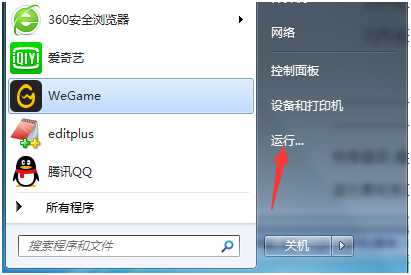
输入cmd 回车
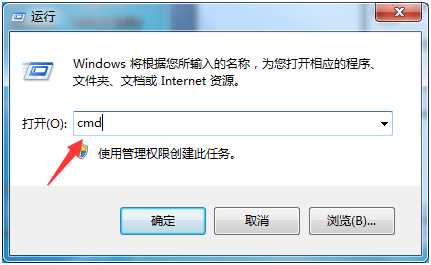
命令行打开(默认路径为用户主目录)
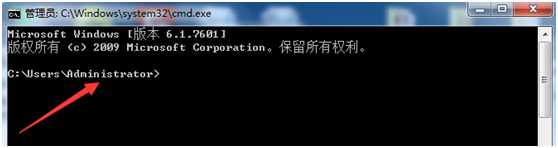
在资源管理器地址栏输入 cmd 回车

默认路径为当前目录
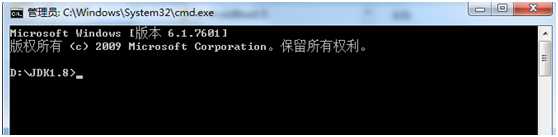
按住Shift 在空白处 右键
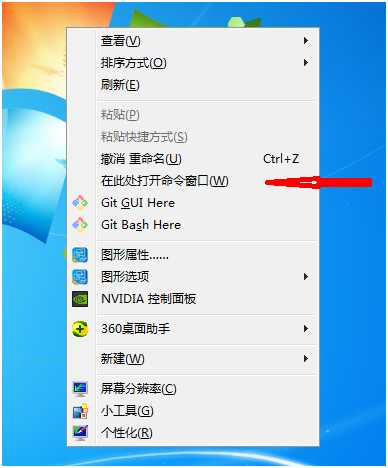
默认路径为当前目录
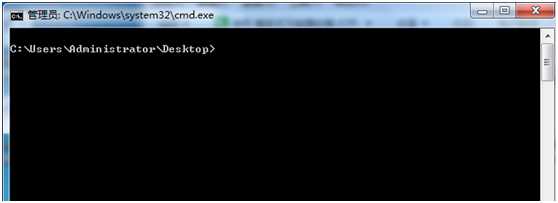
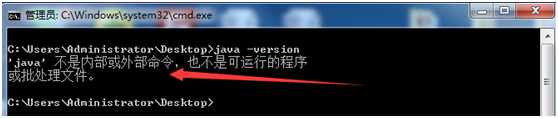
错误原因:当前执行的程序在当前目录下如果不存在,windows系统会在系统中已有的一个名为path的环境变量指定的目录中查找。
如果仍未找到,会出现以上的错误提示。
所以进入到 JDK安装路径\bin目录下,执行java -version,会看到java版本信息。
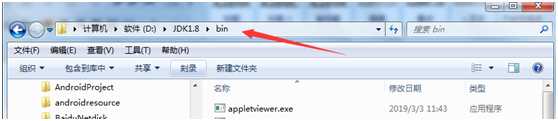
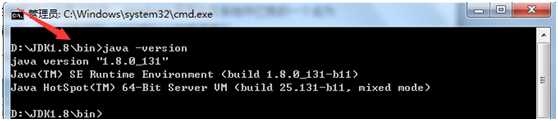
如果想要在任何路径下访问bin目录下的程序,就需要把该目录配置到环境变量中.
计算机右键->属性->高级系统设置
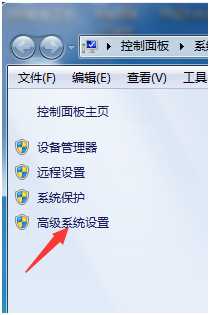
高级->环境变量
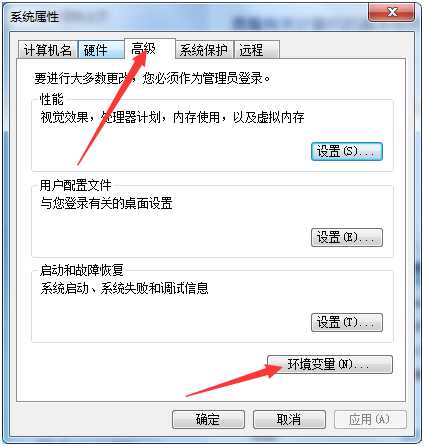
新建一个系统变量,变量名为 JAVA_HOME 变量值为 java安装的目录,然后确定
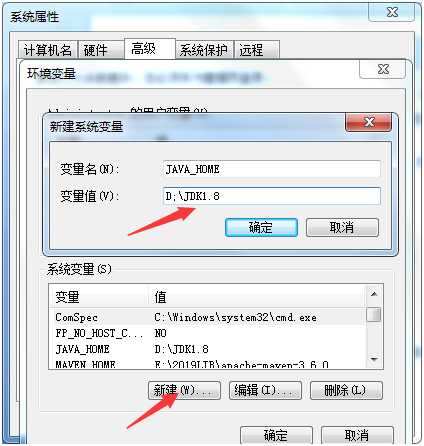
编辑系统变量Path,在变量值的最后(最前中间也行,注意用分号隔开,不要修改其它值)加上 %JAVA_HOME%\bin;
%JAVA_HOME%表示获取到之前配置的变量值,\bin 表示该目录下的一个文件夹,之后bin目录中的程序可以在命令行窗口中直接调用(无论当路径在哪).
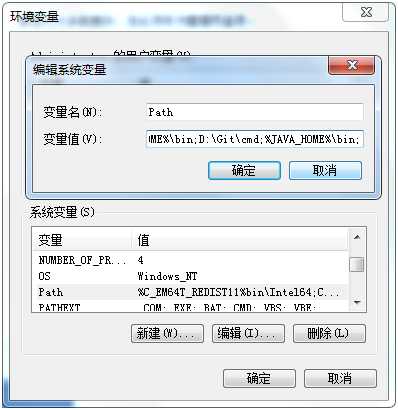
测试随便在哪打开命令行窗口,输入 java –version
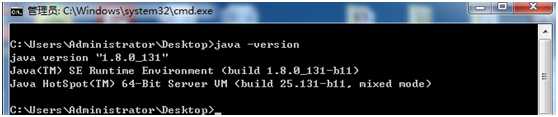
成功!
PS:直接把bin目录所在路径插入到Path中也可以(不建议)
-------------------------------------------------------------------------------------------------------------
如有错误,请批评指正,谢谢!
部分素材来源互联网,如有侵权,联系删除;
标签:技术 属性 dash png shift 管理器 用户 存在 windows系统
原文地址:https://www.cnblogs.com/zhuyeqingya/p/10464876.html